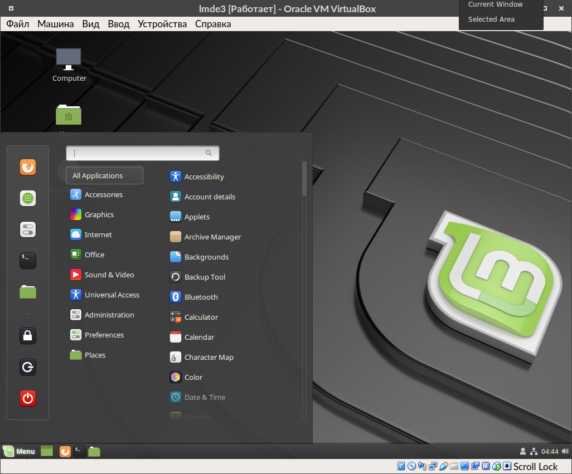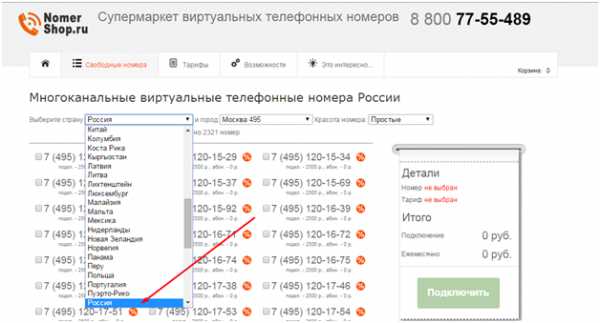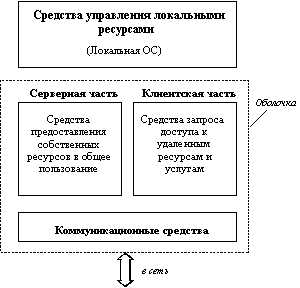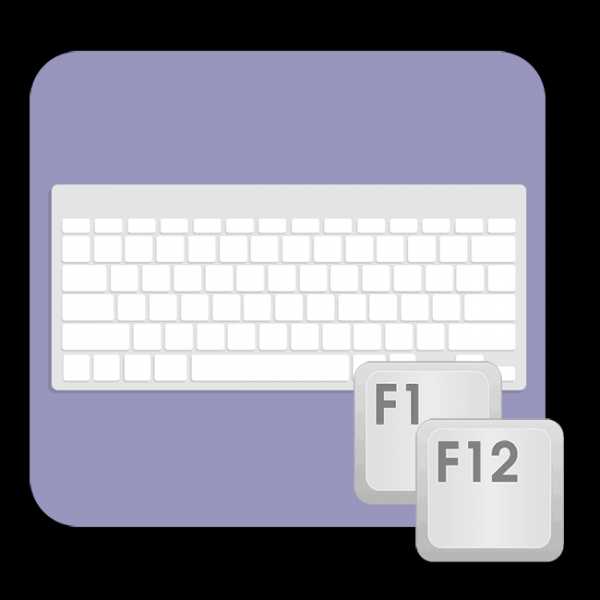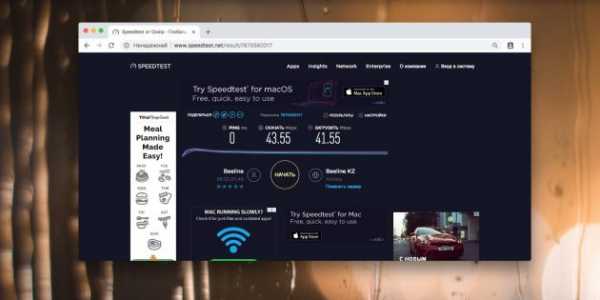Блог Евгения Крыжановского. Коды ошибок синий экран
BSOD коды ошибок вызывающих синий экран в Windows
Синий экран, он же BSOD - критическая ошибка Windows, символизирующая о некорректной работе компонентов Вашего компьютера или самой операционной системы Windows. Столкнуться с этим экраном Вы можете при абсолютно разных вариантах – загрузка, перезагрузка, выключение системы, игры, интернет сёрфинг, просмотр мультимедиа или при обычном бездействии. В данной статье мы попробуем описать возможные варианты возникновения ошибки и пути решения и исправления сложившийся ситуации.
BSOD – виды и причины возникновения
BSOD stop ошибки обычно возникают из-за проблем с аппаратной частью вашего компьютера, ошибок программного обеспечения драйверов или системных процессов. Ваши обычные приложения, такие как браузеры, офисные приложения, игры или мультимедиа - обычно не могут вызывать синие экраны, проблема будет лежать глубже, чем просто работа приложения, но и не такое встречается.
Синий экран возникает, когда Windows сталкивается с критической ошибкой. Этот сбой приводит к неожиданному прекращению работы Windows, следовательно, если у Вас были открыты файлы или данные, они не сохранятся на момент ошибки.
Когда возникает ошибка синего экрана, Windows создает файл дампа памяти, в котором находится информация о тех процессах, которые происходили в момент BSOD. Что бы определить и устранить первопричину синего экрана, мы будем проверять эти дампы.
Синие экраны могут выглядеть иначе, в зависимости от версии Windows, которую Вы используете.
BSOD в Windows 7
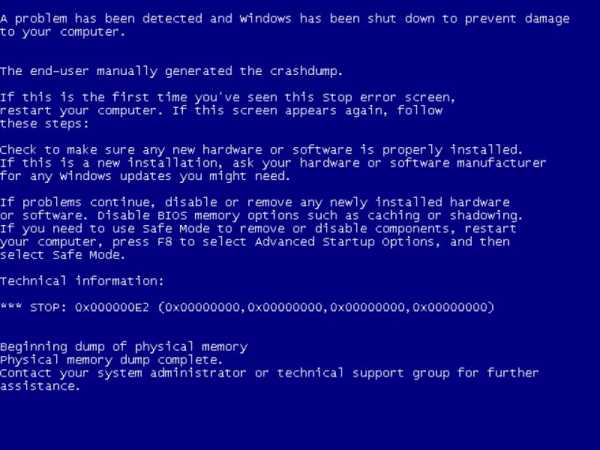
В Windows 8 или 10
Например, частая ошибка BSOD memory management:
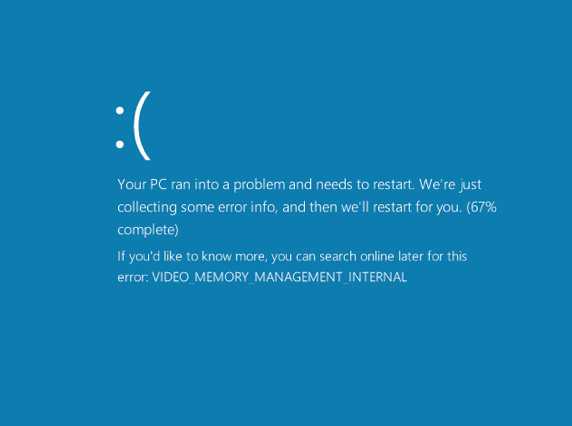
В случае с Windows 10, на экране с ошибкой может содержаться QR-код который будет вести на сайт Microsoft с минимально полезной информацией по Вашей ошибке.
С недавних пор, Microsoft ввела небольшое различие цвета экранов в отличии от используемой версии. На Insider Preview сборках критическая ошибка будет выполнена в зелёном цвете.
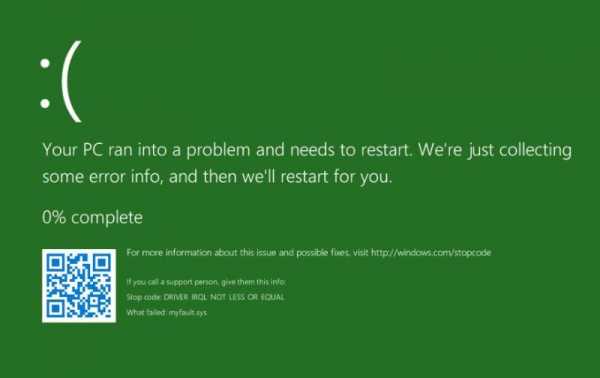
Есть также варианты с оранжевым и красным цветом, но возможность их возникновения крайне мала.
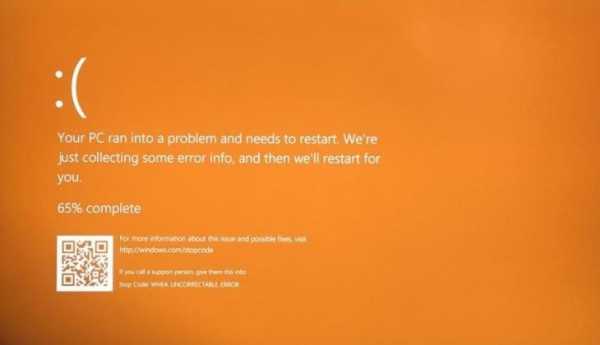
Анализ BSOD
В результате ошибки, создается файл с содержанием тех процессов, которые происходили в тот момент – файл дампа памяти. Для определения, что же было причиной возникновения BSOD, нам потребуется для начала выставить создание файла мини-дампа ошибки, так как он занимает мало памяти (в отличии от memory.dmp, который может быть и более гигабайта) и отображает именно важную нам информацию.
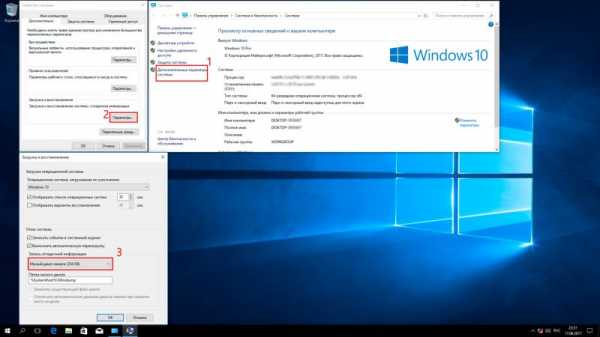
Для того, что бы создать необходимы для анализа файл, пройдите в окно Система и выберите Дополнительные параметры системы. В пункте Загрузка и восстановление откройте Параметры… Затем, выберите Малый дамп памяти (256 Кб) и подтвердите действие нажатием кнопки ОК.
Соответственно, после возникновения BSOD, дамп будет сохранен по пути C:\Windows\Minidump.
Далее будут предоставлены программы и сервисы для анализа мини-дампов (WinDBR рассматриваться не будет ввиду специфичности и большого объёма информации по данному ПО).
BlueScreenView
BlueScreenView – приложение для простейшего анализа дампов BSOD и выявления сбойного модуля или драйвера, который был причиной ошибки.Загрузка приложения выполняется с сайта разработчика.
агрузив архив, запустите приложение BlueScreenView. Интерфейс довольно прост и интуитивен, загружаете дамп и получаете информацию о процессах и сбойных модулях.
Разберем работу приложения на примере файла Dump.dmp, который возник при возникновении синего экрана при просмотре YouTube в браузере Chrome. Как видно скриншоте, BlueScreenView показывает, что сбойным модулем был – ntoskrnl.exe. Сразу забегу вперед, данный файл принадлежит системе Windows и является одним из важнейших процессов ядра системы, поэтому не сложно предположить, что причиной является системный сбой Windows.
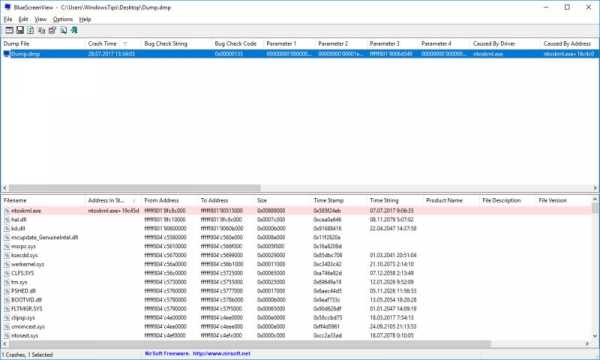
Но перед тем, как начать обновление системы из образа или переустановку, попробуем проверить дамп другим инструментом.
OSR Online
OSR Online – сайт с возможностью онлайн анализа дампа. По сравнению с BlueScreenView функционал богаче, анализ выполняется на порядок качественнее, и информация подаётся в большем количестве, что в случае с BSOD наиболее приоритетно.Страница сервиса OSR Online.Для выполнения анализа необходимо указать файл минидампа на жестком диске и загрузить на сервер кнопкой - Upload Dump.
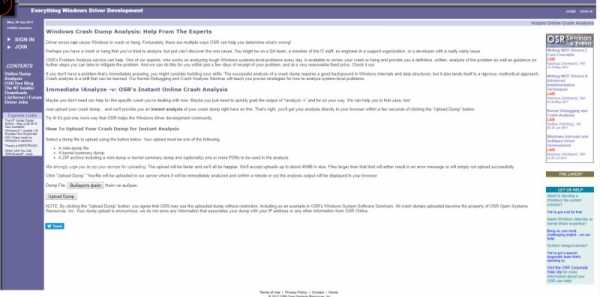 После того, как выполнится полноценный анализ, будет предоставлена информация по ошибке. Как видно по скриншоту, предоставленный анализ более информативен и подробен. В отличии от BlueScreenView, который указывал на сбой ntoskrnl, тут сбойные модули nt, hal – системные процессы) и nvlddmkm – драйвер видеокарты Nvidia.
После того, как выполнится полноценный анализ, будет предоставлена информация по ошибке. Как видно по скриншоту, предоставленный анализ более информативен и подробен. В отличии от BlueScreenView, который указывал на сбой ntoskrnl, тут сбойные модули nt, hal – системные процессы) и nvlddmkm – драйвер видеокарты Nvidia.
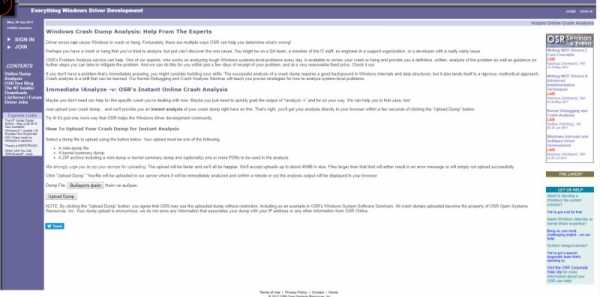
Сбойные процессы будут отображаться в пункте STACK_TEXT. Также, исходя из данного анализа, основной сбойный модуль, вызвавший ошибку указан в пунктах FOLLOUP_IP, SYMBOL_NAME, MODULE_NAME, IMAGE_NAME и BUCKET_ID. Следовательно, при оценке дампа, необходимо обращать большее внимание на эти пункты.
Анализ ошибки
Наиболее часто, причиной сбоя будет являться файлы или компоненты с расширениями *exe, *sys и *dll – это исполнительные файлы, драйвера, системные процессы и библиотеки. Названия этих файлов и процессов будут сильно различаться, и найти тот или иной процесс будет довольно сложно. На помощь может прийти сайт, создателем которого Microsoft MVP -John Carrona, на котором собрана и постоянно дополняется информация по тем или иным драйверам и файлам, которые могут быть причиной BSOD. Сайт не только содержит базу драйверов, но и множество информации по BSOD и системам Windows (на английском языке).Справочник файлов, приводящих к bsod в windows 10 - http://www.carrona.org/dvrref.phpНа примере ранее полученной информации, проверим наши сбойные модули повторно.
*Если Вы обнаружили данный процесс, как причину BSOD, вероятнее всего это не первопричина ошибки, нужен более детальный анализ для выяснения причины
Таблица показывает Имя (Name) сбойного модуля, Краткую информацию (Information) и источник (Source). Зная первопричину синего экрана, справиться с проблемой будет значительно проще.
windowstips.ru
коды ошибок «Синий экран смерти» Blue Screen of Death
коды ошибок «Синий экран смерти» Blue Screen of Death
0x00000001: APC_INDEX_MISMATCHВнутренняя ошибка ядра (kernel). Проблема связана чаще всего с неполадкой в драйверах, нехваткой оперативной памяти или места на жестком диске.0x0000000A: IRQL_NOT_LESS_OR_EQUALПроизошло вмешательство в виртуальную память на внутреннем процессе IRQ высокого уровня. Наиболее типичная причина возникновения — драйвер устройства использует неверный адрес. Ошибка возникает из-за плохих драйверов. Редко возникает из-за неисправности одного из устройств в системе.
Параметры:1 — адрес, по которому выполнено ошибочное обращение2 — IRQL, который использовался для обращения к памяти3 — тип доступа к памяти: 0 = операция чтения, 1 = операция записи4 — адрес инструкции, которая затребовала доступ к памяти по адресу
0x0000001E: KMODE_EXCEPTION_NOT_HANDLEDЭто очень часто встречающаяся ошибка. Обычно исключённый адрес указывает на драйвер или функцию, которая вызвала стоп-экран. Всегда обращайте внимание не только на указанный драйвер, но и на сам адрес или имидж, содержащий эту ошибку. Обычно это код исключения 0x80000003. Эта ошибка означает, что точка прерывания или обработчик инициализировался при обращении к памяти, но система загрузилась с /NODEBUG ключа. Это ошибка не может появляться слишком часто. Если ошибка появляется постоянно, убедитесь, что отладчик (debugger) подключён и система загружается с /DEBUG ключа.На не-Intel системах, если адрес исключения — 0XBFC0304, ошибка возникает вследствие кэширования процессора. Если ошибка появляется постоянно, свяжитесь с производителем процессора.Как правило, требуется анализ второго параметра этого сообщения, который указывает на адрес драйвера/функции, которая была причиной проблемы.Параметры:1 — код исключительной ситуации2 — адрес, при обработке которого произошел сбой3 — Параметр 0 — исключение4 — Параметр 1 — исключение
0x00000020: KERNEL_APC_PENDING_DURING_EXITНазвание ошибки указывает на повреждённый/отключённый APC счётчик. Если у вас такая ситуация, проверьте все файловые системы установленные на машине, например используя спасательный комплект EMRD.Текущий IRQL должен быть равен нулю. Если IRQ не равен нулю, то определённый порядок выгрузки драйверов, при возвращении на более высокий уровень IRQ, может стать причиной возникновения ошибки. Попытайтесь запомнить, что вы делали или какие приложения закрывали, какие драйвера были установлены на момент возникновения синего экрана. Этот симптом указывает на серьёзную проблему в драйверах сторонних разработчиков.Параметры:1 — адрес APC, на момент сбоя.2 — Сбойная нить APC3 — текущий IRQ уровень
0x00000023: FAT_FILE_SYSTEMВозник сбой чтения или записи в раздел жесткого диска, имеющим формат FAT. Сбой может быть связан с повреждением файловой системы, либо с появлением сбойных секторов на диске. Также сбой может быть связан с программным обеспечением, меняющим структуру диска (программы шифрования и прочее).
0x00000024: NTFS_FILE_SYSTEMВозник сбой чтения или записи в раздел жесткого диска, имеющим формат NTFS. Сбой может быть связан с повреждением файловой системы, либо с появлением сбойных секторов на диске. Также сбой может быть связан с программным обеспечением, меняющим структуру диска (программы шифрования и прочее).
0x0000002A: INCONSISTENT_IRPI/O Request Packet (IRP) не функционирует; возникает, когда поле или несколько полей неверны по сравнению с сохранившемся состоянием IRP. Например, IRP был уже отключен, когда драйвер какого-либо устройства ждал команды.Параметры:1 — адрес по которому IRP был найден в нерабочем режиме
0x0000002B: PANIC_STACK_SWITCHЭта ошибка возникает, когда область стека ядра переполнена. Ошибка происходит, когда драйвер ядра использует слишком много места в области стека. Возможной причиной ошибки также может быть повреждение самого ядра.
0x0000002E: DATA_BUS_ERRORДанная STOP-ошибка чаще всего возникает из-за сбоя в области оперативной памяти. Такое может случиться, когда драйвер пытается обратиться к адресу памяти, которого не существует.Параметры:1 — адрес виртуальной памяти, который стал причиной ошибки2 — физический адрес причины ошибки3 — регистрация статуса процессора (PSR)4 — регистрация инструкции ошибки (FIR)
0x00000031: PHASE0_INITIALIZATION_FAILEDИнициализацию системы не удалось завершить на ранней стадии (фаза 0). Нужно более детально изучить ошибку, так как данный код ошибки не говорит практический ни о чём.0x00000032: PHASE1_INITIALIZATION_FAILEDИнициализацию системы не удалось завершить на поздней стадии (фаза 1). Нужно более детально изучить ошибку, так как данный код ошибки не говорит практический ни о чём.Параметры:1 — код уровня системы, который описывает, по какой причине система считает, что инициализация не завершена2 — указывает место внутри INIT.C, где произошла ошибка инициализации фазы 1
0x00000035: NO_MORE_IRP_STACK_LOCATIONSДрайвер высокого уровня пытался вызвать драйвер низкого уровня через интерфейс IoCallDriver(), но у системы не было свободного места в области стека, по этой причине драйвер низкого уровня не достигнет нужных параметров, так как для него вообще нет никаких параметров. Это фатальная ситуация, так как драйвер высокого уровня считает, что заполнил параметры для драйвера низкого уровня (что-то он должен был сделать, чтобы вызвать драйвер низкого уровня). Тем не менее, так как нет свободного места в области стека, был затерт конец пакета. Это часто возникает из-за повреждения блоков памяти стека. Необходимо проверить на ошибки память и драйвера.Параметры:1 — адрес IRP
0x00000036: DEVICE_REFERENCE_COUNT_NOT_ZEROДрайвер устройства пытался удалить из системы один из компонентов своего устройства, но счётчик обращений этого компонента не был равен нулю -это означает, что за данным компонентом находятся какие-то невыполненные задачи (счётчик указывает код ошибки, из-за чего данный компонент не может быть выгружен). Это ошибка вызова драйвера.Параметры:1 — адрес объекта
0x0000003E: MULTIPROCESSOR_CONFIGURATION_NOT_SUPPORTEDМультипроцессорная система не симметрична по отношению друг к другу. Для правильной симметричности, процессоры должны быть одного типа и уровня. Например, попытка использовать процессор уровня Pentium и 80486 одновременно, вызовет ошибку. Кроме того, на х86 системах, возможность вычислений с плавающей точкой должны быть либо на всех процессорах, либо ни на одном.
0x0000003F: NO_MORE_SYSTEM_PTESНе хватает РТЕ (page file entries — точек доступа к файлу подкачки). Обычно причиной является драйвер, который плохо очищает файл подкачки (swap) и он переполняется. Также причиной может являться чрезмерная фрагментация файла подкачки.
0x00000040: TARGET_MDL_TOO_SMALLДрайвер вызвал функцию IoBuildPartialMdl() и передал ему MDL, чтобы выявить часть источника MDL, но область получателя MDL не достаточно большая, для того, чтобы отобразить пределы требуемых адресов. Это ошибка драйвера.
0x00000041: MUST_SUCCEED_POOL_EMPTYДрайвер системы запросил место в Must Suceed Pool. Данная функция не может быть выполнима, так как система не выделяет места в Must Suceed Pool. Замените или обновите неисправный драйвер системы.Параметры:1 — величина требуемой запроса2 — номер использованной страницы3 — количество запрашиваемых страниц4 — количество доступных страниц
0x00000044: MULTIPLE_IRP_COMPLETE_REQUESTSДрайвер запросил завершение IRP [IoCompleteRequest()], но пакет был уже завершён. Эту ошибку сложно выявить. Возможная причина — драйвер пытается завершить одну и ту же операцию несколько раз. Редкая причина — 2 различных драйвера пытаются завладеть пакетом и завершить его. Первый как правило срабатывает, а второй нет. Отследить, какой именно драйвер это сделал, трудно, так как следы первого драйвера были переписаны вторым.Параметры:1 — адрес IRP
0x00000048: CANCEL_STATE_IN_COMPLETED_IRPЭта ошибка указывает, что I/O Request Packet (IRP), который должен быть завершён, имеет порядок отмены определённый в нём же, т.е. это означает, что пакет в таком режиме, может быть отменен. Тем не менее, пакет не относиться более к драйверу, так как он уже вошёл в стадию завершения.Параметры:1 — адрес IRP
0x00000049: PAGE_FAULT_WITH_INTERRUPTS_OFFСтраничная ошибка при обращении к памяти, при выключенных прерываниях IRQ. Описание ошибки такое же, как и у 0x0000000A.
0x0000004C: FATAL_UNHANDLED_HARD_ERRORКритическая нераспознанная ошибка. Наиболее вероятные причины описаны в 0xC0000218, 0xC000022A или0xC0000221.
0x0000004D: NO_PAGES_AVAILABLEНет больше свободной страничной памяти, для завершения операции. Проверьте наличие свободного места на диске. Замените драйвер. Параметры:1 — количество использованных страниц2 — количество физических страниц на машине3 — расширенное значение величины страниц4 — Общее значение величины страниц
0x0000004E: PFN_LIST_CORRUPTПричина — повреждённая/неисправная структура ввода-вывода драйвера. Параметры:1. значение 12. значение ListHead, которое повреждено3. число доступных страниц4. ноль
1. значение 22. данные, которые удаляются3. максимальное число физических страниц4. итог удаляемых данных
0x00000050: PAGE_FAULT_IN_NONPAGED_AREAВозникает, когда запрошенная информация не была найдена в памяти. Система проверяет файл подкачки (page file), но отсутствующая информация была обозначена, как невозможная для записи в файл подкачки (page file).Параметры:1. указывает на адрес в памяти, который допустил ошибку
0x00000051: REGISTRY_ERRORПроизошла ошибка ввода-вывода с реестром, когда система попыталась прочитать один из его файлов, отсюда следует, что ошибка могла быть вызвана проблемой с оборудованием или повреждением самой системы. Это так же может означать, что ошибка вызвана операцией обновления, которую использует только система безопасности и эта ошибка возникает, когда ресурсы на исходе. Если такая ошибка возникла, проверьте, является ли машина PDC или BDC и сколько аккаунтов в базе данных SAM (Менеджер Безопасности Аккаунтов), не заполнены ли соответствующие библиотеки почти до конца.Параметры:1. значение 1 (указывает, где появилась ошибка)2. значение 2 (указывает, где появилась ошибка)3. может указывать на библиотеку4. может быть возвратным кодом HvCheckHive’а, если какая-либобиблиотека повреждена
0x00000058: FTDISK_INTERNAL_ERRORСистема загрузилась с восстановленного первичного раздела массива, в следствии чего библиотеки сообщают, что зеркало в порядке, но на самом деле это не так. Настоящие образы библиотек находятся в теневой копии. Вам нужно загрузиться именно с них.
0x00000067: CONFIG_INITIALIZATION_FAILEDОшибка означает, что реестр не может выделить место, необходимое для работы файлов реестра. Эта ошибка никогда не может появиться, так как процесс резервирования такого места происходит на ранней стадии загрузки системы и для реестра выделяется достаточно места.Параметры:1. пять2. Указывает на NTOS\CONFIG\CMSYSINI, который потерпел неудачу.
0x00000069: IO1_INITIALIZATION_FAILEDНе удалось инициализировать устройство ввода-вывода по неизвестной причине. Такое происходит, если установщик системы неправильно определил оборудование в процессе инсталляции системы, или пользователь неверно переконфигурировал систему.
0x0000006B: PROCESS1_INITIALIZATION_FAILEDПараметры:1. сообщает на код процесса, который решил, что инициализация системы не прошла успешно.2. сообщает на место в NTOS\PS\PSINIT.C, где ошибка была обнаружена.0x0000006D: SESSION1_INITIALIZATION_FAILED 0x0000006E: SESSION2_INITIALIZATION_FAILED 0x0000006F: SESSION3_INITIALIZATION_FAILED 0x00000070: SESSION4_INITIALIZATION_FAILED 0x00000071: SESSION5_INITIALIZATION_FAILEDЭто коды кодов (SESSION1 — SESSION5) указывают место в NTOS\INIT\INIT.C, где была допущена ошибка.Параметры:1. сообщает код сессии, которая решила, что инициализация системы не прошла успешно.
0x00000073: CONFIG_LIST_FAILEDУказывает, что один из файлов реестра поврежден или нечитаем. Поврежден один из следующих файлов реестра: SOFTWARE, SECURITY, SAM (Менеджер Безопасности Аккаунтов). Возможной причиной является отсутствие места на диске, либо недостаток оперативной памяти.
0x00000074: BAD_SYSTEM_CONFIG_INFOЭта ошибка может возникнуть в результате того, что файл реестра SYSTEM, загружаемый через компонент NTLDR, поврежден.Эта ошибка так же может означать, что некоторые требуемые ключи реестра и их параметры отсутствуют. Загрузка в LastKnownGood (Последней удачной конфигурации) возможно решит эту проблему. Но не исключено, что вам придётся переустанавливать систему, или использовать спасательный диск.
0x00000075: CANNOT_WRITE_CONFIGURATIONЭта ошибка может возникнуть, когда в файлы системного реестра (SYSTEM и SYSTEM.ALT) не могут быть записаны дополнительные данные в момент инициализациями реестра в момент первой фазы (когда появляется доступ к файловым системам). Эта ошибка означает, что на диске нет свободного места, а также произошла попытка сохранить реестр на устройстве «только чтение».
0x00000076: PROCESS_HAS_LOCKED_PAGESЭта ошибка может возникнуть по причине драйвера, который не полностью выгрузился после операции ввода-вывода. Параметры:1. адрес процесса2. число закрытых страниц3. число зарезервированных страниц4. ноль
0x00000077: KERNEL_STACK_INPAGE_ERRORОшибка считывания одной из страниц ядра система. Проблема заключается в сбойном блоке файла виртуальной памяти или ошибки контролера диска (очень редко, причиной может стать нехватка системных ресурсов, а точнее, может закончится резерв невиртуальной памяти со статусом c0000009a [STATUS_INSUFFICIENT_RESOURCES]).Если первый и второй параметры кода ошибки равны 0, то это означает, что местоположение ошибки в ядре не найдено. А это значит, что ошибка вызвана плохим оборудованием.Статус ввода-вывода c000009c (STATUS_DEVICE_DATA_ERROR) или C000016AL (STATUS_DISK_OPERATION_FAILED) обычно означает, что информация не может быть прочитана из-за плохого блока в памяти. После перезагрузки автоматическая проверка диска попытается определить адрес плохого блока в памяти. Если статус равен C0000185 (STATUS_IO_DEVICE_ERROR) и виртуальная память находиться на SCSI диске, то проверьте подключение и работу SCSI устройства.Параметры:1. ноль2. ноль3. значение PTE на момент ошибки4. адрес ошибки ядра или
1. код статуса2. код статуса ввода-вывода3. номер страницы виртуальной памяти4. Смещение в файле подкачк
0x00000079: MISMATCHED_HALУровень проверки HAL и тип конфигурации HAL не подходят ядру системы или типу машины. Такая ошибка, скорее всего, вызвана тем, что пользователь вручную обновил либо NTOSKRNL.EXE либо HAL.DLL. Или на машине мультипроцессорный HAL (MP) и юнипроцессорное ядро (UP), или наоборот.
0x0000007A: KERNEL_DATA_INPAGE_ERRORНе считывается запрашиваемая ядром страница. Ошибка вызвана плохим блоком в памяти или ошибкой контроллера диска. См. так же 0x00000077. Параметры:1. тип зависшей блокировки2. статус ошибки (обычно код ввода-вывода)3. текущий процесс (виртуальный адрес для блокировки типа 3 или PTE)4. адрес виртуальной памяти, который не может быть перемещен в файл подкачки
0x0000007B: INACCESSIBLE_BOOT_DEVICEВ процессе инсталляции I/O системы, драйвер загрузочного устройства, возможно, не смог инициализировать устройство, с которого система пыталась загрузиться, или файловая система, которая должна была прочитать это устройство, либо не смогла инициализироваться, либо просто не распознала информацию на устройстве, как структуру файловой системы. В вышеупомянутом случае, первый аргумент — это адрес уникодовой структуры информации, которая является ARC именем устройства, с которого была попытка загрузиться. Во втором случае, первый аргумент — это адрес объекта устройства, которое не может быть смонтировано.Если эта ошибка возникла при начальной инсталляции системы, возможно система была установлена на диск или SCSI контроллер, которые ею не поддерживается. Имейте в виду, что некоторые контроллеры поддерживаются только драйверами из Windows-библиотек (WDL), которые должны быть установлены в режиме выборочной установкой.Эта ошибка так же может произойти после установки нового SCSI адаптера или контроллера или после изменения системных разделов. В этом случае, на x86 системах, нужно отредактировать BOOT.INI.Параметры:1. указатель на объект устройства или уникодовая строка (Unicode string), или ARC имя.
0x0000007D: INSTALL_MORE_MEMORYНе хватает оперативной памяти для запуска ядра Windows (необходимо 5 MB)Параметры:1. номер найденных физических страниц2. нижняя физическая страница3. верхняя физическая страница4. ноль
0x0000007E: SYSTEM_THREAD_EXCEPTION_NOT_HANDLEDПроблема с оборудованием, драйвером или обнаружена нехватка свободного места на диске. Также ошибка может проявляться при попытке обновления Windows XP до Service Pack 2 или Service Pack 3, либо Windows Vista при попытке обновления до Service Pack 1. Причина ошибки может быть связана с драйверами оборудования. Необходимо откатить изменения до состояния на момент установки Service Pack, либо удалить установленное обновление. Для решения данной проблемы необходимо обновить драйвера оборудования с сайта производителя.
0x0000007F: UNEXPECTED_KERNEL_MODE_TRAPПроизошло непредвиденное исключение в режиме ядра, или прерывания, при котором ядро не срабатывает. Также причиной ошибки может стать прерывание, которое повлекло за собой немедленную смерть в виде двойной ошибки — double fault. Первое число в коде ошибки — число прерывания (8 = double fault). Чтобы узнать больше, что это за прерывание, обратитесь к мануалу семейства Intel x86.Иными словами, ошибка появляется, когда процессор допускает ошибку, с которой ядро не может справиться. Чаще всего ошибка возникает из-за плохих блоков ОЗУ, а иногда из-за разгона процессора.Попробуйте отменить в BIOS функцию синхронной передачи данных.
0x00000080: NMI_HARDWARE_FAILUREОшибка инициализации ядра на данном оборудовании. HAL должен сообщить всю конкретную информацию, которую имеет, и предложить пользователю обратиться к поставщику оборудования за техподдержкой.
0x00000085: SETUP_FAILUREОшибка возникает при загрузке установщика системы в ранних версиях Windows NT. Текстовая форма setup’a больше не использует процедуру поиска ошибок (bugcheck), для того чтобы не создавать серьезных помех при установке. Поэтому вы никогда не столкнётесь с данной ошибкой. Все проверки ошибок были заменены на более дружелюбные и (где возможно) более информативные сообщения об ошибках.
0x0000008B: MBR_CHECKSUM_MISMATCHОшибка возникает в процессе загрузки, когда контрольная сумма MBR, вычисленная системой, не совпадает с контрольной суммой загрузчика. Обычно это означает вирус. Просканируйте загрузочный сектор антивирусной программой, предварительно загрузившись с компакт-диска.KerBugCheckEx параметры:1 — Сигнатура диска в MBR2 — Контрольная сумма MBR, записанная в osloader3 — Контрольная сумма MBR, записанная в системе
0x0000008E: PAGE_FAULT_IN_NON_PAGED_AREAНесовместимость или неисправность блоков памяти RAM. Продиагностируйте память и замените неисправные модули оперативной памяти.
0x0000008F: PP0_INITIALIZATION_FAILEDОшибка происходит во время инициализации нулевой фазы менеджера Plug and Play в режиме ядра. Проверьте оборудование и системный диск.
0x00000090: PP1_INITIALIZATION_FAILEDОшибка происходит во время инициализации первичной фазы менеджера Plug and Play в режиме ядра. К этому моменту инициализированы системные файлы, драйвера и реестр. Проверьте оборудование и системный диск.
0x00000092: UP_DRIVER_ON_MP_SYSTEMОшибка возникает, когда однопроцессорный драйвер загружается в системе, где присутствует более чем один активный процессор. KeBugCheckEx параметры: 1 — Базовый адрес однопроцессорного драйвера
0x00000093: INVALID_KERNEL_HANDLEОшибка появляется, когда код ядра (kernel code) или другие критические компоненты ОС пытаются закрыть дескриптор, который не является действительным.Параметры:1 — Вызванный дескриптор NtClose2 — 0 означает, что был закрыт защищенный дескриптор1 означает, что был закрыт неправильный дескриптор0x00000094: KERNEL_STACK_LOCKED_AT_EXITЭто сообщение появляется, когда нить существует, в то время как её стек помечен, как блокированный. Проблема вызвана драйвером оборудования.
0x00000096: INVALID_WORK_QUEUE_ITEMПроблема вызвана некорректным драйвером оборудования.
0x00000097: BOUND_IMAGE_UNSUPPORTEDПроблема вызвана некорректным драйвером оборудования.
0x00000098: END_OF_NT_EVALUATION_PERIODВремя работы демонстрационной версии системы Windows закончилось. Параметры:1 — Дата инсталляции (нижние 32-бита)2 — Дата инсталляции (верхние 32-бита)3 — Триал период в минутах.
0x00000099: INVALID_REGION_OR_SEGMENTExInitializeRegion или ExInterlockedExtendRegion были вызваны с неправильным набором параметров.
0x0000009A: SYSTEM_LICENSE_VIOLATIONПроизошло нарушение программного лицензионного соглашения. Это может быть или из-за попытки изменить тип продукта системы, или попытки изменить срок триального периода ОС.
0x0000009B: UDFS_FILE_SYSTEMВозник сбой чтения или записи на носитель, имеющим формат UDFS. Сбой может быть связан с повреждением файловой системы, либо с появлением сбойных секторов на диске. Также сбой может быть связан с программным обеспечением, меняющим структуру диска (программы шифрования и прочее).
0x0000009C: MACHINE_CHECK_EXCEPTIONФатальная ошибка Machine Check Exception (проверка машины). Ошибка связана с неправильной конфигурацией оборудования, разгоном процессора, нестабильной работой блоков оперативной памяти, перегревом компонентов системы, нестабильной работой блока питания.
0x0000009F: DRIVER_POWER_STATE_FAILUREДрайвер находится в противоречивом или недопустимом состоянии потребления энергии. Обычно это происходит из за сбоев в питании, при перезагрузке, выходе из спящего режима и т.д. Необходимо заменить сбойный драйвер, либо удалить программное обеспечение, контролирующее файловую систему (антивирусы, программы шифрования
0x000000A5: ACPI_BIOS_ERRORПричиной данного сообщения являются постоянные сбои в ACPI BIOS. На уровне операционной системы данную проблему решить нельзя. Необходим детальный анализ.
0x000000B4: VIDEO_DRIVER_INIT_FAILUREWindows не смог загрузить драйвер видеокарты. Проблема в основном связана с драйверами видео, либо произошел аппаратный конфлик с платой видео. Перезагрузитесь в безопасном режиме и смените драйвер видео на стандартный.
0x000000BE: ATTEMPTED_WRITE_TO_READONLY_MEMORYДрайвер попытался записать данные в постоянное запоминающее устройство (ПЗУ), куда запись невозможна. Проблема в основном связана с установкой плохого драйвера устройства, службы или программно-аппаратного обеспечения. Смените драйвер._MEMORY_CORRUPTIONДрайвер записал данные в недопустимую секцию памяти. Смените драйвер.
0x000000C2: BAD_POOL_CALLERЯдро системы или драйвер дали неправильную команду обращения к памяти. Как правило, плохой драйвер или программное обеспечение вызвало эту ошибку. Смените драйвер.
0x000000C4: DRIVER_VERIFIER_DETECTED_VIOLATIONПрограмма проверки драйвера обнаружила фатальную ошибку в модуле генерации STOP-ошибки. Сопроводительные параметры — параметры, которые передаются в KeBugCheckEx и отображаются на синем экране. Смените драйвер.
0x000000C5: DRIVER_CORRUPTED_EXPOOLПроизошла попытка обращения из недопустимой области памяти в процесс IRQL высокого уровня. Эта ошибка возникает почти всегда из-за драйверов, которые разрушили системный пул. Смените драйвер.
0x000000C6: DRIVER_CAUGHT_MODIFYING_FREED_POOLДрайвер попытался обратиться к освобожденному пулу памяти. Смените драйвер.
0x000000C7: TIMER_OR_DPC_INVALIDТаймер ядра или Delayed Procedure Call (DPC) присутствует в запрещенном участке памяти. Данная ошибка возникает, когда драйвер не смог завершить работу таймера ядра или Delayed Procedure Call (DPC) перед отгрузкой его из памяти. Смените драйвер.
0x000000C9: DRIVER_VERIFIER_IOMANAGER_VIOLATIONЭто сообщение от одного из менеджеров проверки драйвера. Смените драйвер.
0x000000CB: DRIVER_LEFT_LOCKED_PAGES_IN_PROCESSОшибка, сходная со STOP-ошибкой 0x00000076. Отличается от последней только тем, что в данном случае ошибка выявлена при трассировке ядра. Ошибка указывает на то, что драйвер или менеджер ввода — вывода не могут открыть блокированные страницы после операции ввода — вывода. Обратите внимание на название прикладного драйвера в окне STOP-ошибке. Смените драйвер.
0x000000CE: DRIVER_UNLOADED_WITHOUT_CANCELLING_PENDING_OPERATIONSДрайвер не может отменить зависшее состояние компонентов системы. Ошибка обычно происходит после установки плохих драйверов или компонентов сервиса. Смените драйвер.
0x000000D1: DRIVER_IRQL_NOT_LESS_OR_EQUALСистема попыталась обратиться к страничной памяти, используя процесс ядра через IRQL высокого уровня. Самая типичная причина — плохой драйвер устройства. Это может также быть вызвано поврежденной оперативной памятью, или поврежденным файлом подкачки.
0x000000D8: DRIVER_USED_EXCESSIVE_PTESОшибка происходит, когда драйвер запрашивает большое количество памяти ядра.
0x000000E3: RESOURCE_NOT_OWNEDРазличные сбои, связанные с файловой системой, приводят к данной STOP-ошибке. Проблема может быть связана с драйвером NTFS.SYS.
0x000000EA: THREAD_STUCK_IN_DEVICE_DRIVERПроблемный драйвер устройства ввел систему в состояние зависания. Как правило, это вызвано драйвером дисплея, при попытке перехода компьютера в ждущий режим. Данная проблема связана с видеоадаптером, или плохим видео драйвером.Произошел сбой во время подключения загрузочного диска. Ошибка может произойти на компьютерах с высокопроизводительными дисковыми контроллерами, которые не были корректно сконфигурированы и установлены, либо подключены некачественным кабелем. После обычной перезагрузки, система может возобновить нормальную работу, как ни в чем не бывало. Также эта ошибка появляется после некорректного завершения работы Windows и сбой может быть связан с повреждением файловой системы.
0x000000F2: HARDWARE_INTERRUPT_STORMЭто сообщение появляется, если ядро обнаруживает шторм прерывания, то есть, когда вызванное уровнем-прерыванием устройство не в состоянии выдавать запрос на прерывание. Обычно, это вызвано плохим драйвером устройства.
0x000000F3: DISORDERLY_SHUTDOWNЗавершение Windows потерпело крах из-за недостатка памяти. Определите, какая программа попала «за пределы памяти», попробуйте обнаружить, почему виртуальная память не обеспечивает нужными системными ресурсами, и исследуйте, отказывается ли программа (или, иногда, драйвер) завершать свою работу, без освобождения открытых страниц в памяти.
0x000000FA: HTTP_DRIVER_CORRUPTEDСистемный драйвер Http.sys поврежден. Необходимо данный компонент восстановить с оригинального диска.
0x000000FC: ATTEMPTED_EXECUTE_OF_NOEXECUTE_MEMORYПроизведена попытка выполнить функцию в невыполняемой памяти. Параметры:1 — Адрес, из которой была попытка выполнить функцию2 — Содержание входа таблицы страниц (PTE)0x000000FD: DIRTY_NOWRITE_PAGES_CONGESTIONНет свободной страничной памяти для продолжения основных системных операций.Параметры:1 — Общее количество запрашиваемой страничной памяти2 — Количество запрашиваемой страничной памяти с невозможностью для записи.3 —4 — Код состояния в момент последней записи в страничную память
0x000000FE: BUGCODE_USB_DRIVERПроизошла критическая ошибка в работе USB контроллера и связанных с ним устройств. Проблема как правило вызвана некорректной работой USB-контроллера, либо неисправностью подсоединенных USB-устройств. Отключите все USB-устройства от компьютера, также попробуйте отключить USB-контроллер в BIOS. Обновите драйвера USB.
0x00000101:CLOCK_WATCHDOG_TIMEOUTУказывает, что ожидаемое прерывание по синхроимпульсам на вторичном процессоре в многопроцессорной системе не было получено в пределах определенного интервала. Данный процессор не обрабатывает прерывания. Как правило, это происходит, когда процессор не отвечает, либо вошел в бесконечный цикл.Параметры:1 — Интервал блокировки времени прерывания по синхроимпульсам, вноминальных тактах системных часов2 — ноль3 — Адрес управляющего блока процессора (PRCB) для нереагируемогопроцессора4 — ноль
0x00000104: AGP_INVALID_ACCESSПопытка записи графическим процессором в память, которая не была зарезервирована для этого. Ошибка связана с видеодрайвером, либо старой версией BIOS.Параметры:1 — Смещение (в ULONG) в пределах страниц AGP к первым даннымULONG, данные которого разрушены2 — ноль3 — ноль4 — ноль
0x00000105: AGP_GART_CORRUPTIONОшибка появляется при повреждении Graphics Aperture Remapping Table (GART). Ошибка вызвана неправильной работой драйвера DMA (прямого доступа в память)Параметры:1 — Базовый адрес (виртуальный) в GART2 — Смещение в GART, где выявлено искажение3 — Базовый адрес (виртуальный) из кэша GART (копия GART)4 — ноль
0x00000106: AGP_ILLEGALLY_REPROGRAMMEDОшибка вызвана неподписанный либо поврежденным видеодрайвером. Замените видеодрайвер. Параметры:1 — Оригинальная команда2 — Текущая команда3 — ноль4 — ноль
0x00000108: THIRD_PARTY_FILE_SYSTEM_FAILUREПроизошла критическая ошибка в стороннем фильтре файловой системы. Ошибка может быть вызвана антивирусным программным обеспечением, программами дефрагментации, резервирования данных и прочими сторонними утилитами. Попробуйте также увеличить объем файла подкачки и оперативной памяти.
0x00000109: CRITICAL_STRUCTURE_CORRUPTIONЯдро системы обнаружило неверный код, либо нарушение целостности данных. Системы на базе 64-кода защищены от этой ошибки. Проблема могла быть вызвана сбоем оперативной памяти, либо драйверами третьей стороны.
0x0000010E: VIDEO_MEMORY_MANAGEMENT_INTERNALОбнаружена внутренняя ошибка видеодрайвера. Проблема с видеодрайвером.
0x0000010F: RESOURCE_MANAGER_EXCEPTION_NOT_HANDLEDВ менеджере ресурсов режима ядра (kernel-mode resource manager) произошло исключение.
0x00000112: MSRPC_STATE_VIOLATIONКомпонент системы msrpc.sys во время выполнения вернул код ошибки. Код ошибки указан в первом параметре.
0x00000113: VIDEO_DXGKRNL_FATAL_ERRORЯдро DirectX Graphics выявило критическую ошибку.
0x00000114: VIDEO_SHADOW_DRIVER_FATAL_ERRORТеневой видеодрайвер обнаружил критическую ошибку.
0x00000115: AGP_INTERNALВ видеоинтерфейсе AGP драйвером видеопорта была обнаружена критическая ошибка.
0x00000116: VIDEO_TDR_ERRORСброс видеодрайвера по таймауту не был успешно произведен.
0x0000011C: ATTEMPTED_WRITE_TO_CM_PROTECTED_STORAGEБыла сделана попытка записи в область защищенную от записи конфигурационного менеджера: Параметры:1 — Виртуальный адрес предпринятой команды записи2 — Содержание PTE3 — зарезервировано4 — зарезервировано Название драйвера, делающего попытку операции записи, напечатано какстрока Unicode на экране ошибки.
0x00000121: DRIVER_VIOLATIONДрайвер произвел нарушение доступа в одну из областей памяти. Параметры:1 — описывает тип нарушения2 — зарезервировано3 — зарезервировано Используйте отладчик ядра и просмотрите стек вызовов для определенияимени драйвера, который произвел нарушение доступа.
0x00000122: WHEA_INTERNAL_ERRORПроизошла внутренняя ошибка в архитектуре обнаружения ошибок аппаратных средств Windows (Windows Hardware Error Architecture (WHEA))
0x00000124: WHEA_UNCORRECTABLE_ERRORПроизошла ошибка в аппаратной части компьютера. Данная ошибка выявлена архитектурой обнаружения ошибок аппаратных средств Windows (Windows Hardware Error Architecture (WHEA))
0x00000127: PAGE_NOT_ZEROСтраница памяти не была полностью заполнена нулями. Данная ошибка происходит из-за сбоя аппаратных средств, либо по причине срабатывания привилегированного компонента операционной системы, который произвел преждевременное изменение страницы в памяти.Параметры:1 — Виртуальный адрес в памяти, который указывает на некорректнуюстраницу.2 — Физический номер страницы3 — ноль4 — ноль
0x0000012B: FAULTY_HARDWARE_CORRUPTED_PAGEОбнаружен single bit error (единичная битовая ошибка) на странице памяти. Это ошибка связана с аппаратной оперативной памятью. Параметры:1 — Виртуальный адрес в памяти, который указывает на некорректнуюстраницу.2 — Физический номер страницы3 — ноль4 — ноль
0x0000012C: EXFAT_FILE_SYSTEMВозник сбой чтения или записи в раздел носителя, имеющим формат exFat. Сбой может быть связан с повреждением файловой системы, либо с появлением сбойных секторов на диске. Также сбой может быть связан с программным обеспечением, меняющим структуру диска (программы шифрования и прочее). Данный сбой относится к носителям, отформатированным под Windows Vista Service Pack 1.
0x1000007E: SYSTEM_THREAD_EXCEPTION_NOT_HANDLED_M0x1000008E: KERNEL_MODE_EXCEPTION_NOT_HANDLED_M0xC000009A: STATUS_INSUFFICIENT_RESOURCES
Системное ядро операционной системы исчерпало все системные ресурсы для своей работы, в том числе и файл подкачки. Проверьте диск на наличие ошибок. Увеличьте объем жесткого диска и объем оперативной памяти.
0xC0000135: UNABLE TO LOCATE DLLWindows попытался загрузить DLL библиотеку и получил код ошибки. Возможная причина — файл отсутствует или поврежден. Возможно также поврежден системный реестр.
0xC0000142: DLL Initialization FailureДанная ошибка была вызвана повреждением системной DLL библиотеки.
0xC0000218: UNKNOWN_HARD_ERRORНеобходимый файл системного реестра не может загрузиться. Файл может быть поврежден или отсутствует (необходим спасательный диск или переустановка Windows). Файлы системного реестра, возможно, были разрушены из-за повреждения жесткого диска. Драйвер, возможно, разрушил данные системного реестра при загрузке в память, или память, куда системный реестр был загружен, имеет ошибку четности (выключите внешний кэш и проверьте ОЗУ).
0xC000021A: STATUS_SYSTEM_PROCESS_TERMINATEDЭто происходит, когда Windows переключился в привилегированный режим, а подсистемы непривилегированного режима, типа Winlogon или Подсистемы Времени выполнения Клиент-сервера (CSRSS), вызвали какой-либо сбой, и защиту нельзя гарантировать. Поскольку Windows XP не может работать без Winlogon или CSRSS, это — одна из немногих ситуаций, где отказ обслуживания непривилегированного режима может заставить систему прекращать отвечать. Эта также может произойти, когда компьютер перезапущен после того, как администратор системы изменил разрешения так, чтобы СИСТЕМНАЯ учетная запись больше не имела адекватные разрешения обратиться к системным файлам и папкам. Ошибка также может быть вызвана повреждением файла user32.dll или некорректными системными драйверами (.sys)
0xC0000221: STATUS_IMAGE_CHECKSUM_MISMATCHдрайвер повреждён или системная библиотека была распознана, как повреждённая. Система делает всё для того, чтобы проверить целостность важных системных файлов. Синий экран показывает имя повреждённого файла. Если такое случилось, загрузитесь в любую другую систему или, если таковых нет, переустановите систему. Убедитесь, что версия файла, который был выявлен, как повреждённый, совпадает с версией файла в дистрибутиве системы и если так, то замените его с диска. Постоянные ошибки с разными именами файлов, говорят о том, что есть проблемы с носителями информации или с контроллером диска, где располагаются эти файлы.
0xC0000244STOP-ошибка происходит, когда политика аудита активирует параметр CrashOnAuditFail
0xC000026CОбычно указывает на проблемы драйвера устройства. Больше информации о данной ошибке
0xDEADDEAD: MANUALLY_INITIATED_CRASh2«It’s dead, Jim!” (Это мертвый, Джим!) Эта STOP-ошибка указывает на то, что пользователь преднамеренно инициализировал аварийный отказ, либо от отладчика ядра, либо от клавиатуры.Вот небольшой перечень ошибок, которые могу появляться в операционных системах Windows NT 4.0, Windows 2000, Windows 2003, Windows XP, Windows Vista и Windows 7. Все бояться синего экрана смерти, но на самом деле если его бы не было, то компьютер просто ломался, и вам пришлось бы отдавать в ремонт ваше оборудование, или покупать новое, или может даже весь компьютер. Поэтому давайте отдадим должное разработчикам этой операционной системы, которые заботятся о наших кошелках. На этом мы с вами заканчиваем разговор о знаменитом «Синем экране смерти».
Просмотров 87
Поделиться ссылкой:
Похожее
128bits.ru
что делать? Windows 7. Код ошибки
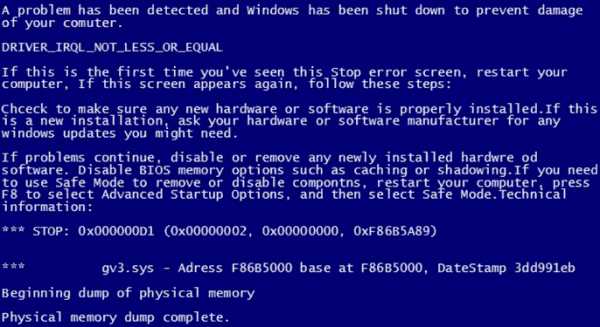 Сегодня, наверное, уже многие пользователи сталкивались с синим экраном смерти. Чаще всего такой неприятности подвержена операционная система Windows 7. Не каждый знает, что нужно делать в подобной ситуации. Некоторых вид синего экрана просто приводит в ужас. Коды ошибок довольно часто помогают исправить ситуацию.
Сегодня, наверное, уже многие пользователи сталкивались с синим экраном смерти. Чаще всего такой неприятности подвержена операционная система Windows 7. Не каждый знает, что нужно делать в подобной ситуации. Некоторых вид синего экрана просто приводит в ужас. Коды ошибок довольно часто помогают исправить ситуацию.
Исходя из этого можно будет уже принимать те или иные решения, касающиеся лечения компьютера. Сегодня мы рассмотрим способы борьбы с причинами появления синего экрана, а также узнаем, как можно раз и навсегда избавиться от данной неприятности. Используя некоторые рекомендации системных администраторов, даже рядовой пользователь может справиться с данной проблемой. Давайте же как можно скорее приступим к рассмотрению сегодняшнего вопроса.
С чем мы имеем дело?
Прежде всего необходимо разобраться с тем, что означает синий экран смерти. А после этого уже будем думать, как от него можно избавиться. Данный вопрос, если разобраться, требует отдельного внимания. Сегодня вам наконец станет известно, что это за явление. Синий экран смерти свидетельствует о возникновении своеобразной системной ошибки. Появляется она непосредственно во время работы или при загрузке операционной системы. При этом на некоторое время на экране компьютера появляется синий экран.
Отсюда и странное название. На экране при этом будут написаны коды возникших ошибок. Если рассматривать их подробнее, можно определить, в чем кроется причина данной проблемы. Иногда это помогает устранить ее. Практика показывает, что синий экран смерти, первый признак того, что ваш компьютер в скором времени может уйти в небытие. Значит нужно как можно быстрее бороться с этой проблемой. Можно сказать, что синий экран является демонстрацией того, что аппаратная часть и операционная система компьютера отказываются нормально функционировать. Поэтому необходимо узнать, как правильно вести себя в той или иной ситуации. Попробуем узнать, что можно предпринять в этом случае.
Проблемы с синим экраном
Рассмотрение данного вопроса следует начать с некоторых наиболее распространенных кодов ошибок, из-за которых может возникнуть синий экран смерти. Вместо того, чтобы пугаться при появлении такого окна, лучше как можно скорее перейти к решительным действиям. Довольно часто синий экран смерти возникает из-за ошибки 0x00000116. При возникновении подобной проблемы не стоит паниковать. Этот код указывает на то, что при загрузке операционной системы была предпринята попытка перезапустить и сбросить драйвер дисплея. Если на экране появилось сообщение о возникновении данной ошибки, значит операция завершилась неудачно.
Для решения данной проблемы можно использовать различные способы. Есть определенные советы, следуя которым вы легко сможете сохранить ваши данные. Прежде всего нужно попробовать переустановить на компьютере драйвера, лучше все сразу. Начать лучше с тех, которые касаются видеокарты и монитора. Также стоит обновить кодеки. Очень часто выполнение данной процедуры помогает. Не плохо было бы при появлении ошибок отключить антивирусную программу. Именно она может вызывать синий экран смерти. Как известно, операционная система Windows 7 сильнее всего подвержена данному явлению. Использовать антивирусное ПО в ней нужно очень осторожно.
Загрузка системы
Перечислять все коды синих экранов смерти просто нет смысла. При возникновении ошибок Windows 7 выдаст вам их все. Уже тогда, основываясь на полученной информации, вы сможете использовать специальный справочник компьютерных ошибок. В таких справочниках описаны все коды ошибок, вызывающих синий экран смерти. Есть еще один вариант, и мы его рассмотрим. Довольно часто причиной возникновения синего экрана смерти является ошибка 0x0000007b. Эта ошибка всегда возникает при загрузке компьютера.
Если рассматриваемый нами ранее вариант может появиться и во время работы с играми, программами и приложениями, то этот вариант всегда возникает при загрузке Windows. Код ошибки 0x0000007b показывает, что компьютер во время загрузки потерял доступ к системному разделу жесткого диска. Это может произойти по различным причинам: от активности вируса до повреждения жесткого диска. В любом случае причину возникновения данной ошибки придется устранять. Поможет также полная переустановка Windows с форматированием и переделыванием разделов жесткого диска.
Проблема иногда не пропадает даже после таких радикальных действий. В этом случае можно попробовать загрузить последнюю конфигурацию системы. Для этого необходимо нажать кнопку F8 при загрузке, а после этого выбрать пункт «последняя удачная конфигурация». Компьютер должен загрузиться, и вы снова сможете работать. Также проверьте, совместим ли жесткий диск и прочие «железные составляющие». При несоответствии необходимо заменить компоненты. Проблема должна исчезнуть. Код 0x0000007b часто появляется при подключении дополнительного или нового жесткого диска.
Выполнение отката
Теперь в общих чертах рассмотрим, как можно избавиться от синего экрана смерти. Приведенные советы иногда оказываются очень эффективными вне зависимости от возникшей ошибки. Первый вариант, который можно посоветовать пользователю, выполнить откат системы. Он будет актуален только в том случае, когда система загружается изначально. Чтобы сделать откат, необходимо зайти в меню «Пуск» и выбрать пункт «Все программы». После этого необходимо найти раздел «Стандартные» и перейти ко вкладке «Служебные».
Здесь нужно выбрать пункт «Восстановление системы». В результаты появится окно, в котором система предупредит вас о необратимости данного процесса. Вам необходимо будет согласиться и выбрать точку отката в появившемся окне. Лучше выбирать точку отката с того момента, когда вас еще не беспокоил синий экран смерти. После этого нажмите кнопку «Далее» и подождите некоторое время. Компьютер за время выполнения данной процедуры перезагрузится 2 или 3 раза. Это вполне нормально. После отката у вас могут сброситься настройки. Все личные данные и программы станутся в порядке. Такой прием довольно часто помогает устранить данную проблему.Проверка комплектации
Если при работе на компьютере у вас вдруг внезапно появился синий экран, и вы не знаете, что предпринять, значит пришло время проверить комплектацию компьютера. Иногда неудобства может принести даже старый шлейф. Необходимо уделять комплектующим особое внимание в тех случаях, когда вы недавно что-то заменили в компьютере. Как уже говорилось, проблемы с синим экраном смерти часто возникают из-за конфликта оборудования.
Это может касаться даже флэш-носителя. Если вы подозреваете возникновение конфликта оборудования, то лучше отнести устройство в специализированный сервис. Специалисты за определенную плату помогут вам быстро устранить проблему. Необходимо тщательно изучать совместимость всех комплектующих на компьютере. Это поможет вам избежать возникновения проблем в будущем. В частности, избавит вас от появления синего экрана. По каким еще причинам он может возникать? Как с ним бороться? Идем далее…
Перегрев
Данное явление довольно часто наблюдается при перегреве процессора. В случае, если вы используете традиционный стационарный компьютер, эта проблема решается довольно просто – нужно установить на устройство дополнительный кулер и вычистить железо. Для большего притока воздуха можно также попробовать совсем снять с корпуса боковую панель. Проблема возникновения синего экрана из-за перегрева на ноутбуке решается не так просто. Прежде всего, вам придется отдать устройство в специализированный сервис, где его смогут почистить. После этого нужно будет установить дополнительный кулер, что может быть довольно накладно. Также старайтесь не нагружать компьютер во время работы. Это поможет вам в будущем избежать перегрева и уберечь ноутбук от поломки.
Приложения
По неизвестным причинам на вашем компьютере возникает синий экран смерти. Что делать? Операционная система Windows 7, как уже говорилось выше, в данном смысле занимает лидирующие позиции. Именно в этой операционной системе чаще всего возникают конфликты приложений. В результате может появиться синий экран смерти. Как быть в данном случае?
Прежде всего необходимо вспомнить, после установки какой программы вы столкнулись с данной проблемой. Затем стоит выставить параметры совместимости. Иногда данный прием бывает довольно эффективен. Но не стоит слишком на него рассчитывать. Если использование режима совместимости не поможет, вам останется только удалить установленное приложение. Не хотите тратить время на решение данной проблемы? Если вам нечего терять, просто полностью переустановите операционную систему. Очень часто это самое правильное решение.
Обновление
Многие пользователи жалуются на появление синего экрана после установки обновлений операционной системы. Если вы обнаружили, что все проблемы начались именно после установки обновлений, вам придется выполнить откат системы, а затем отключить автоматическое обновление. Для этого необходимо зайти в «Центр обновлений Windows» и перейти к настройкам. Выберите параметр с пометкой «не рекомендуется». Теперь компьютер никогда не будет проводить автоматическую загрузку, установку и проверку обновлений. Это поможет вам избежать в будущем многих проблем. И они вовсе не обязательно могут быть связаны с возникновением синего экрана смерти.
Драйверы
Еще одна причина, по которой может возникнуть рассматриваемое нами явление – это драйверы. Иногда именно они являются причиной возникновения синего экрана смерти. Что делать в этом случае? Операционная система Windows 7 на этот случай предлагает одно довольно простое и безопасное решение. Необходимо переустановить все существующие драйвера и следить за их своевременным обновлением. Чтобы данный процесс не доставлял пользователю лишних неудобств, лучше всего использовать официальные сайты производителей. Так вы не занесете на свой компьютер заразу. После установки драйверов и их обновления лучше сразу перезагрузить компьютер. после этого проблема с синим экраном должна пропасть. Однако, так бывает не всегда. Иногда бывают и другие причины появления синего экрана.Антивирусное ПО
Иногда синий экран смерти появляется по совершенно непонятной причине. Что делать в этом случае? Попробуйте отключить антивирусную программу и понаблюдать за компьютером некоторое время. Именно это приложение может вызвать появление синего экрана. Чаще всего от данной проблемы страдают пользователи, которые используют антивирус «Касперского» и «Аваст».
bezwindowsa.ru